TL-WR700N迷你路由器怎么设置无线密码
发布时间:2017-03-06 11:58
相关话题
Tp-Link新出的类苹果风格的MINI无线路由器TL-WR700N极其小巧实用,尤其是对电脑对网络不熟的童鞋们更为便捷,只要接到已有的路由器上就能直接用了,电脑、手机都能上网。下面是小编给大家整理的一些有关TL-WR700N迷你路由器设置无线密码的方法,希望对大家有帮助!
TL-WR700N迷你路由器设置无线密码的方法
先用网线连接电脑和TL-WR700N的“LAN/WAN”网口,如果无线已经连接可以不用网线。再插入到电源插座上:

2由于这款路由器默认的IP是192.168.1.253,所以如果你的网络不是以192.168.1开头的,一般要手动更改IP。右击“网上邻居”,选择“属性”:
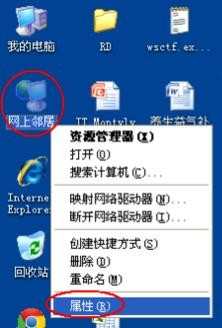
再右击“本地连接”或“无线连接”,选择“属性”:
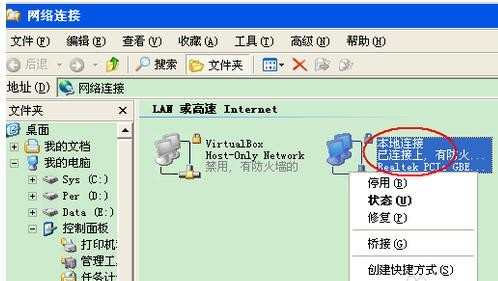
选择“Internet协议主(TCP/IP)”,单击“属性”按钮:
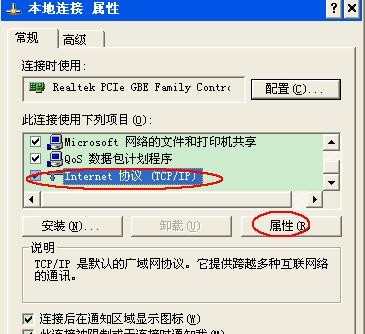
然后将IP改成192.168.1网段,如192.168.1.111,最后一路“确定”即可:
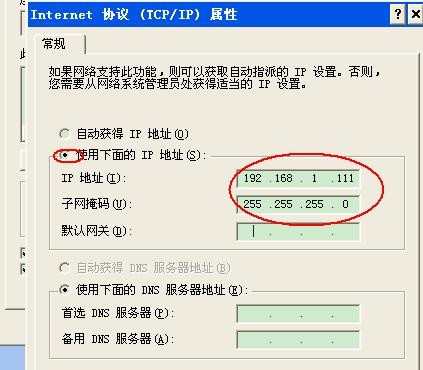
再打开浏览器,在地址中输入192.168.1.253按回车,输入正确的“用户名”和“密码”后,单击“确定”按钮:
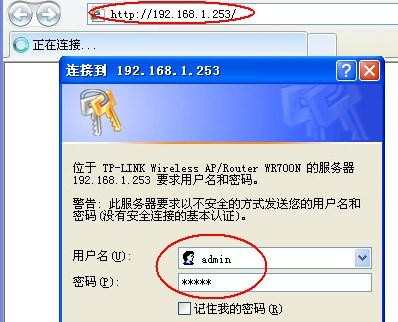
自动弹出“设置向导”,点击“下一步”按钮:

切换到“工作模式”步骤,选择第一个“AP”选项,点击“下一步”按钮:
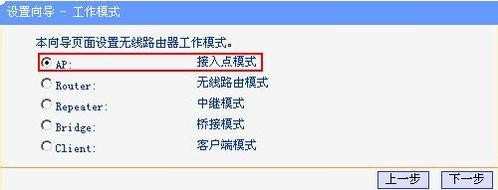
切换到“无线设置”步骤,在下面的“SSID”中输入你要设置的SSID,然后选择下面的“WPA-PSK/WPA2-PSK”并输入密码,点击“下一步”按钮继续:

然后会切换到最后一步,提示需要重启,直接单击“重启”按钮重启路由器:

然后再重新将无线连接的“属性”改成自动获取IP的模式:
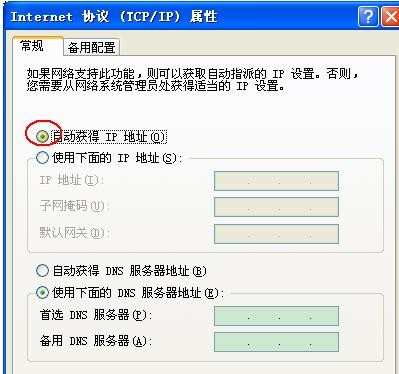
再打开电脑的无线,搜索无线,应该有这个无线信号并有加密的标识了:
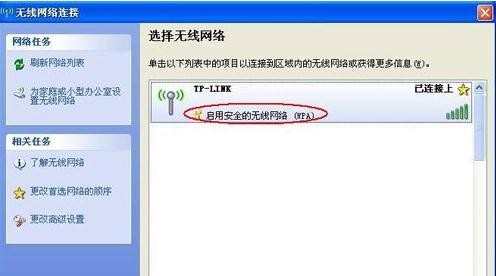
END

TL-WR700N迷你路由器怎么设置无线密码的评论条评论